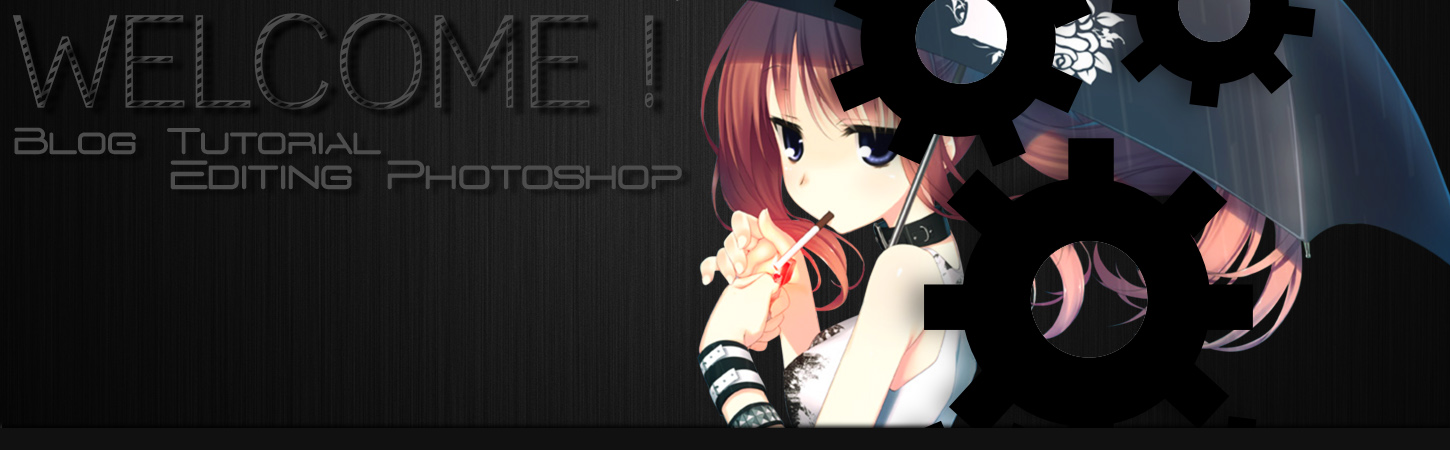Kamis, 05 November 2015
Tutorial Anime Signature Photoshop
Update Tutor lagi :v . meskipun udah agak lama .. yah jadinya ngga kepikiran ... HTML juga blom sepenuhnya ngerti .. ya mau gimana :v . OK Enjoy !
Oh ya , Soundnya jadi ke remove sama Pihak Youtube entah kenapa wkwkwk .. jadi Silent dah .
Bahan : Disini
Regards : Rivaldi Syahputra
Minggu, 18 Oktober 2015
Mini Lyric Ver.7.7.49
Sebuah Software yang sangat praktis digunakan dalam hal2 keseharian , misalkan untuk mendengarkan lagu dll . Kali ini saya mau share tentang Software Mini Lyric dan kegunaanya .
Bagi sobat2 yang masih bingung tentang Software ini , bisa langsung cek di Youtube atau langsung mendatangi di Website tersebut . Jangana lupa Follow terus untuk mendapatkan Tips , Software , atau Tutorial editing mengenai Photoshop dan lain-lain . Jika masih bingung mengenai Software ini , saya akan memberi penjelasan sedikit tentang Mini Lyric
Aplikasi yang dapat menggunakan Mini Lyric
1. AIMP3
2. Windows Media Player
3. Vlc Media Player
4. K-Lite
5. GOM Player
6. Winamp
Virus
Jika PC anda / Laptop tidak menggunakan Software Antivirus dan sebagainya , maka Mini Lyric tersebut akan mudah terkena virus dan harus meng-install ulang kembali software terebut . nah , saya sarankan bagi anda-anda jika ingin menggunakannya dengan nyaman saya sarankan pasang Antivirus pada PC.Laptop anda . kalo saya tidak memakai Program Antivirus apapun , saya sering terjadi error saat memutarkan Lagu lalu sedang mencari Lyric , dan terpaksa harus menginstall ulang software tersebut .
Download
Kamis, 03 September 2015
Merender Menggunakan Dodge Tool
Oyasumi minna-san...
Saya kali ini akan berbagi cara merender menggunakan "Dodge Tool". Sudah tau kan apa gunanya Dodge Tool ? Jika belum mungkin pada tutorial kali ini akan membantu sedikit . Yosh.. ikuti langkah - langkah berikut...
1. Buka Adobe Photoshopnya .... dan pilih gambar yang akan dirender.
2.Saya disini akan memakai foto Spongebob...
3.klik tab "Dodge Tool" atau bisa langsung menekan "O"
4.Masuk ke tab Channels.. lalu pilih layer "Green"
5.Maka gambar akan terlihat seperti begini...
6. Lalu masuk ke tab "Image" dan pilih menu "Calculation ,
pada tab Channel isi sesuka kalian.. kali ini saya akan memakai Channel Green Semua..
intinya kedua Channel tersebut harus sama .
7. Dan akan muncullayer baru yaitu.. Layer "Alpha 01"
8.Mulailah dengan memuthikan Background
9. Dan hasilnya akan tampak seperti ini..
maaf.. kalo kurang rapi , intinya backgorund harus keliatan Putih Semua jika ingin
hasilnya rapi .
10. lalu pilih "Burn Tool"
11. Mulailah dengan menghitamkan bagian yang akan dirender ..
12. Dan hasilnya akan seperti ini ..
jika masih kurang keliatan item , bisa juga menggunakan Brush
13. Lalu pilih tab "Load Selection"
jika kebingungan mencari tab "Load Selection" bisa dilihat dibawah pojok kanan
bersebelahan dengan tab "Adjustment"
14. Maka akan nampak bagian yang sudah di Load tadi..
15. Masuk ke tab "Select" dan pilih "Inverse"
16. lalu pilih layer "RGB" di tab "Channels"
17. Tadaaaaa.... gambar berhasil dirender
Bagaimana ? mudah kan ? pastinya... wkwkwkw , jika masih bingung bisa langsung liat Video Tutorialnya di bawah ini
----------------------->Tutorial Rendering <-----------------------
yosh.. tuh aja mungkin dari saya.. selaku Rivaldi Syahputra , jika ada kebingungan ato mau tanya2 silahkan hubungi saya langsung di Facebook .
-----------------------> Rivaldi Aldi Syahputra <-----------------------
Mungkin tutorial ini sudah ada ato sudah pernah di post diblog2 , saya cuma mau mengasih beberapa Clue saja ato tambahan :D...
Yosh terima kasih sudah berkunjung <otsukaresa' .. >
Saya kali ini akan berbagi cara merender menggunakan "Dodge Tool". Sudah tau kan apa gunanya Dodge Tool ? Jika belum mungkin pada tutorial kali ini akan membantu sedikit . Yosh.. ikuti langkah - langkah berikut...
1. Buka Adobe Photoshopnya .... dan pilih gambar yang akan dirender.
2.Saya disini akan memakai foto Spongebob...
3.klik tab "Dodge Tool" atau bisa langsung menekan "O"
4.Masuk ke tab Channels.. lalu pilih layer "Green"
5.Maka gambar akan terlihat seperti begini...
6. Lalu masuk ke tab "Image" dan pilih menu "Calculation ,
pada tab Channel isi sesuka kalian.. kali ini saya akan memakai Channel Green Semua..
intinya kedua Channel tersebut harus sama .
7. Dan akan muncullayer baru yaitu.. Layer "Alpha 01"
8.Mulailah dengan memuthikan Background
9. Dan hasilnya akan tampak seperti ini..
maaf.. kalo kurang rapi , intinya backgorund harus keliatan Putih Semua jika ingin
hasilnya rapi .
10. lalu pilih "Burn Tool"
11. Mulailah dengan menghitamkan bagian yang akan dirender ..
12. Dan hasilnya akan seperti ini ..
jika masih kurang keliatan item , bisa juga menggunakan Brush
13. Lalu pilih tab "Load Selection"
jika kebingungan mencari tab "Load Selection" bisa dilihat dibawah pojok kanan
bersebelahan dengan tab "Adjustment"
14. Maka akan nampak bagian yang sudah di Load tadi..
15. Masuk ke tab "Select" dan pilih "Inverse"
16. lalu pilih layer "RGB" di tab "Channels"
17. Tadaaaaa.... gambar berhasil dirender
Bagaimana ? mudah kan ? pastinya... wkwkwkw , jika masih bingung bisa langsung liat Video Tutorialnya di bawah ini
----------------------->Tutorial Rendering <-----------------------
yosh.. tuh aja mungkin dari saya.. selaku Rivaldi Syahputra , jika ada kebingungan ato mau tanya2 silahkan hubungi saya langsung di Facebook .
-----------------------> Rivaldi Aldi Syahputra <-----------------------
Mungkin tutorial ini sudah ada ato sudah pernah di post diblog2 , saya cuma mau mengasih beberapa Clue saja ato tambahan :D...
Yosh terima kasih sudah berkunjung <otsukaresa' .. >
WELCOME !
Selamat datang di Blog Tutorial Editing Photoshop ..
Disini kita akan membahas masalah editing2 dan Tutorialnya.. dan juga tidak lupa tentang anime juga . Saya juga masih pemula dalam masalah membuat blog ataupun Website ..
Yoroshiku inna-san
Langganan:
Postingan (Atom)